Zuletzt aktualisiert am

Wenn es um die Verwendung von Trello geht, kennen die meisten Benutzer die Grundlagen. Aber wussten Sie, dass Sie PowerUps auch verwenden können, um Ihren Workflow zu verbessern? Hier sind vier kostenlose Power-Ups, mit denen Sie die Produktivität steigern können.
Es ist leicht, sich in den Details des Projektmanagements zu verlieren, daher ist es keine Überraschung, wenn sich Teams, Solopreneure und Studenten einer Lösung wie zuwenden Trello. Das Projektmanagement-Tool von Trello kombiniert die Anpassung mit einer flachen Lernkurve, damit Sie dies tun können leicht loslegen Verwalten Sie Ihre Zeit und Ihre Aufgaben, unabhängig davon, ob Sie iOS, Android oder einen Webbrowser verwenden.
Wenn Sie Ihre Füße mit Brettern, Listen und Karten nass gemacht haben, fügen Sie einige hinzu Einschalten um das Beste aus Trello herauszuholen.
Was sind Power-Ups für Trello?
Power-Ups umfassen eine Sammlung zusätzlicher Funktionen und Datenintegrationstools, die die grundlegende Post-It-Note-Funktionalität von Trello verbessern. Auf diese Weise können Sie Diagramme und Diagramme hinzufügen, die Zeit direkt auf einer Karte verfolgen, Aufgaben automatisieren und vieles mehr. Kostenlose Benutzer haben Zugriff auf ein Power-Up pro Board, während Trello Gold-Mitglieder möglicherweise drei und Business Class eine unbegrenzte Anzahl haben. Dann sind nicht alle Power-Ups selbst kostenlos, obwohl die bezahlten normalerweise eine kostenlose Testversion zum Starten anbieten.
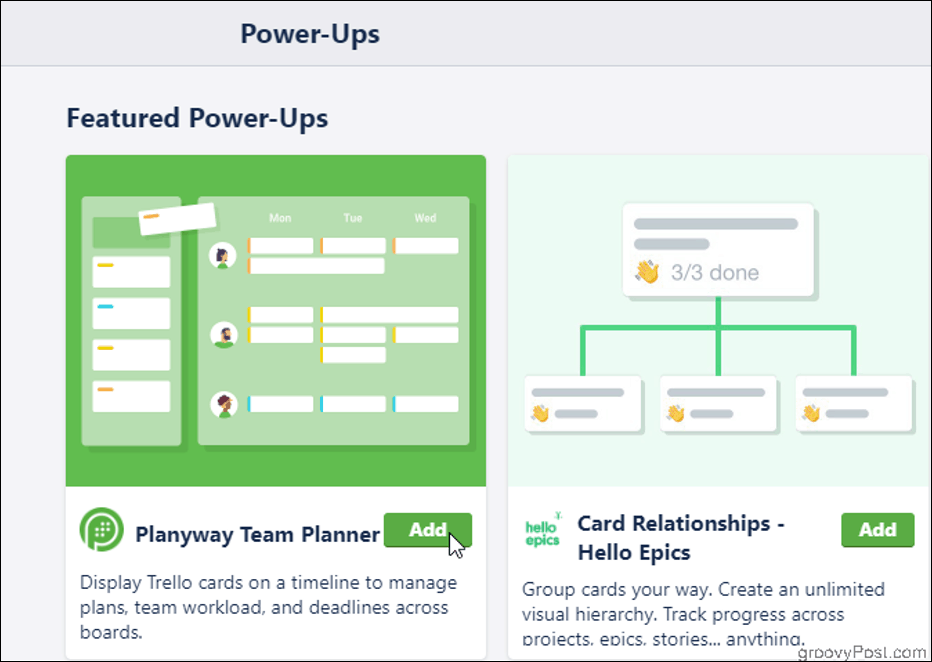
Wie aktiviere ich sie?
Nicht alle Power-Ups können über die Trello-App aufgerufen werden. Öffnen Sie daher einen Webbrowser, um die vollständige Liste anzuzeigen. Klicken Sie innerhalb eines Boards auf Zeige das Menü, dann Power-Up hinzufügen. Durchsuchen Sie die lange Liste der verfügbaren Add-Ons und klicken Sie auf Hinzufügen. Wenn das von Ihnen ausgewählte Power-Up mit einer separaten Anwendung (z. B. Dropbox) synchronisiert wird, werden Sie möglicherweise aufgefordert, sich über Trello bei diesem Konto anzumelden, bevor Sie es verwenden können.
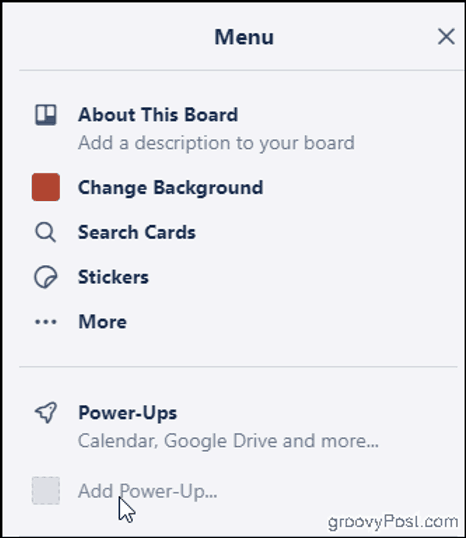
Hier sind einige unserer bevorzugten kostenlosen Power-Ups, mit denen Sie loslegen können:
Fristen
Wenn Sie ein Gantt-Chart-Fan sind, werden Sie die Elegantt-Produkte zu schätzen wissen Fristen Power-Up bietet zusätzlich zu Trellos nativer Fälligkeitsfunktion. Wenn Sie in einem Forum mit mehreren Listen arbeiten und die Karten nicht nach Fälligkeitsdatum sortiert sind, kann es schwierig sein, sich vorzustellen, was als Nächstes kommt und was bereits zu spät ist. Das Hinzufügen eines Gantt-Diagramms ist eine einfache Möglichkeit, Ihren Prozess so zu optimieren, dass nichts verloren geht.
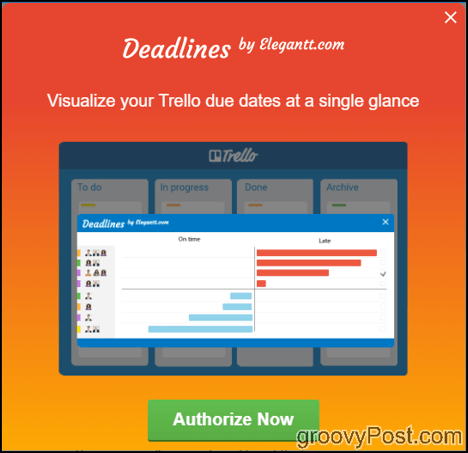
Damit dieses Power-Up funktioniert, stellen Sie einfach sicher, dass Sie den von Ihnen erstellten Karten Fälligkeitsdaten hinzufügen. Dann klick Fristen oben rechts im Board, um das Diagramm zu öffnen.
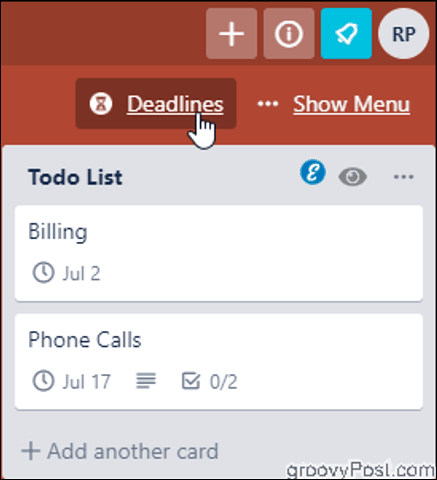
Hier finden Sie Ihre Aufgaben nach Frist priorisiert und farblich gekennzeichnet. Bewegen Sie den Mauszeiger über eine Aufgabe, um das Fälligkeitsdatum selbst anzuzeigen, sowie Informationen darüber, wie weit Sie (oder möglicherweise vor dem Zeitplan?) Sind.
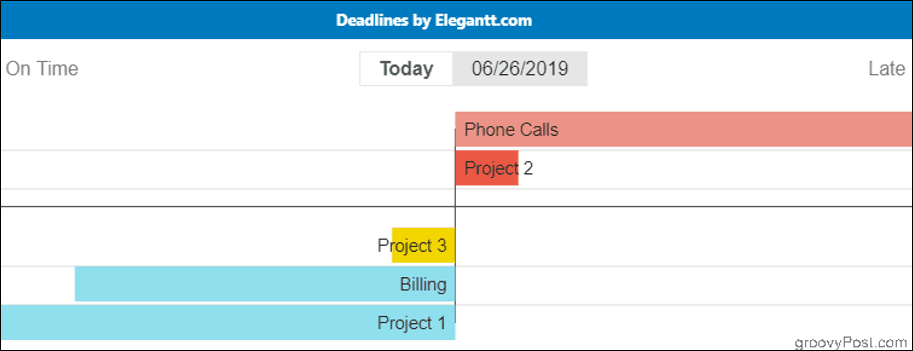
Es gibt auch eine andere und komplexere Möglichkeit, die Deadlines-Gantt-Diagramme in Ihre Trello-Boards zu implementieren. Wenn Sie Trello in Google Chrome verwenden, installieren Sie Elegantts Deadlines Chrome-Erweiterung gibt Ihnen eine aufgeladene Kalenderansicht. Sie können den Fortschritt in einem Schieberegler verfolgen, nach Dauer, Fortschritt oder Startdatum sortieren und auf einen Blick überprüfen, wie lange Sie ein Projekt abschließen müssen. Da die Chrome-Erweiterung separat von dem in Trello aktivierten Power-Up funktioniert, können Sie sie auf jedem Board aktivieren, ohne dass dies auf Ihre Anzahl zulässiger Power-Ups angerechnet wird. Die kostenlose Version der Erweiterung ist reich an Funktionen. Sie können jedoch für 5 US-Dollar pro Monat auf die Pro-Version aktualisieren und Ihr Diagramm als Bild speichern, Ihren Verlauf anzeigen und vieles mehr.
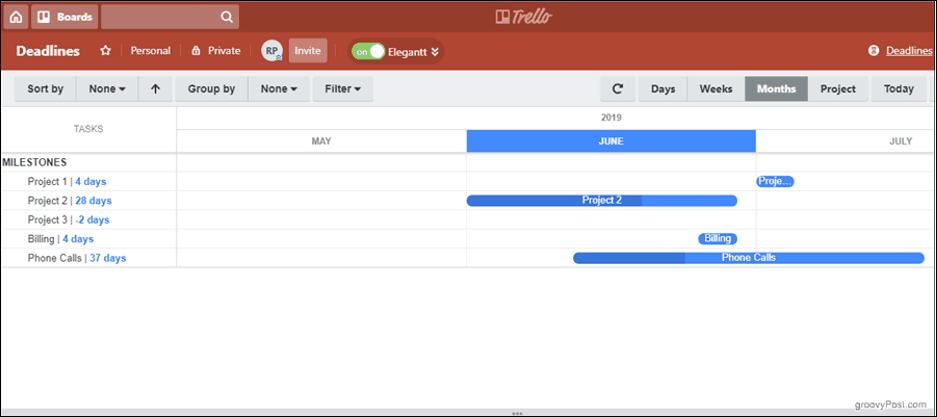
Kartenschlummer
Sie planen also im Voraus. Genial - außer jetzt hast du Dutzende von Karten, die du für eine Weile nicht brauchst.
Eingeben: Kartenschlummer. Verschwinden Sie Ihre Karten vorübergehend im Archiv, bis Sie dazu bereit sind, wenn sie auf magische Weise wieder auf Ihrer Liste erscheinen. Legen Sie einfach einen Tag und eine Uhrzeit fest, an dem Sie Ihre Karte zurück benötigen, und Card Snooze hebt die Archivierung automatisch auf. Dies ist eine einfache und vernünftige Möglichkeit, Ihr Board zu bereinigen, ohne befürchten zu müssen, dass Informationen verloren gehen.
Überprüfen Sie die archivierten Objekte Ihres Boards, wenn Sie Ihre Karte manuell vorzeitig zurückziehen oder Änderungen an der Snooze-Einstellung vornehmen möchten.
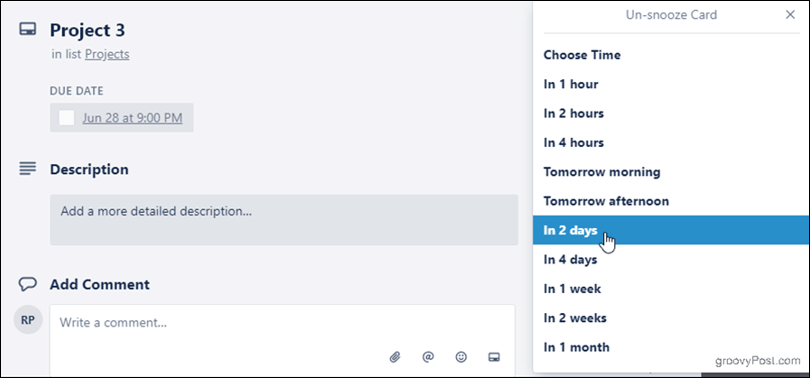
TimeCamp
TimeCamp ist ein einfaches Zeiterfassungsprogramm, das Sie direkt in einer Trello-Karte verwenden können. Unabhängig davon, ob Sie die abrechnungsfähigen Stunden nachverfolgen müssen, möchten Sie eine genauere Schätzung der Dauer erstellen Bei bestimmten Aufgaben müssen Sie sich selbst oder andere zur Rechenschaft ziehen, oder TimeCamp kann dies Hilfe.
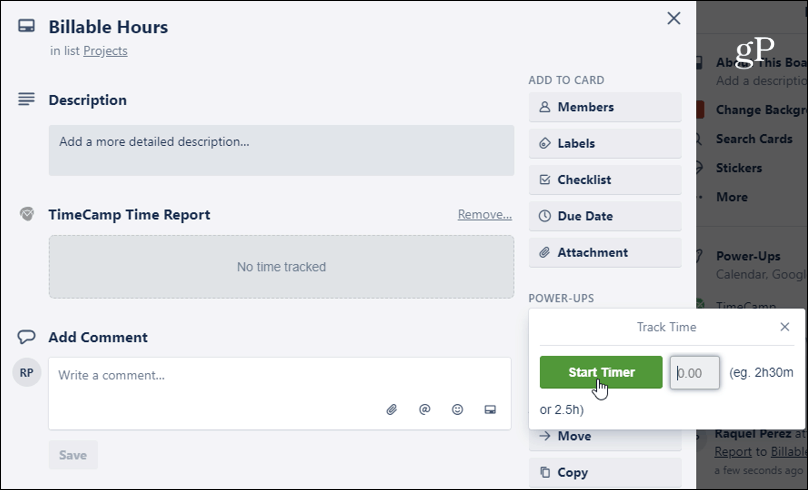
Erstellen Sie eine Karte mit der Aufgabe, die Sie verfolgen, und klicken Sie auf Timer starten. Sie können auch manuell einen Teil der aufgewendeten Zeit hinzufügen, ohne den Timer so einstellen zu müssen, dass er in Echtzeit verfolgt wird. In jedem Fall ist alles im TimeCamp-Zeitbericht direkt auf der Karte zusammengefasst. Dann wird Ihre Gesamtsumme auf der Vorderseite dieser Karte angezeigt, sodass Sie sie sehen können, sobald Sie Ihr Brett öffnen.
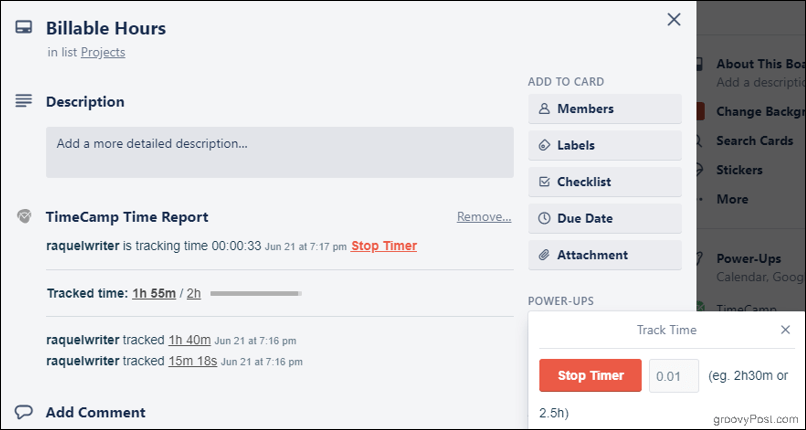
Der Zeitbericht zeichnet auch den Benutzer auf, der den Timer eingestellt hat, sowie das Datum und die Uhrzeit, zu der er eingestellt wurde. Geben Sie an, wie viel Zeit Sie voraussichtlich für die Aufgabe benötigen. In einem Balken können Sie den Prozentsatz anzeigen, den Sie für dieses Budget erfasst haben. Sie erhalten per E-Mail einen Bericht über diese Informationen, sobald Sie Ihre geplante Zeit fast überschritten haben. Wenn Sie auf Ihre nachverfolgte Zeit klicken, gelangen Sie zur TimeCamp-Website, auf der Sie sich anmelden und detailliertere Änderungen vornehmen oder Notizen hinzufügen können. Und wenn Sie TimeCamp jemals gegen ein anderes Power-Up austauschen möchten, bleibt ein Link zu Ihren Berichten auf der Karte.
Obwohl es nicht das robusteste Zeiterfassungstool auf dem Markt ist, liegt seine Stärke in seiner Mühelosigkeit. Da Sie direkt in Trello verfolgen, müssen Sie keine anderen Apps oder Websites öffnen, um Ihren Timer zu starten.
Diener
Diener ist das integrierte Automatisierungsprogramm von Trello. Im Mittelpunkt steht das Erstellen von Schaltflächen, die sich in Ihren Karten befinden oder oben auf Ihrem Brett befinden. Verwenden Sie diese Option, um alles zu automatisieren, was Sie immer und immer wieder tun, genauso wie das Markieren von Aufgaben. Bedeutet das Markieren einer Karte als vollständig, das Kontrollkästchen für das Fälligkeitsdatum zu aktivieren, die Karte abzuhaken und sie anzuklicken und in Ihre Liste "Abgeschlossen" zu ziehen? Mit Butler können Sie beispielsweise eine All-Done-Schaltfläche erstellen, die all dies mit nur einem Klick auf einmal für Sie erledigt. Es kann sein, dass Sie jedes Mal nur ein paar Sekunden sparen, aber es summiert sich.
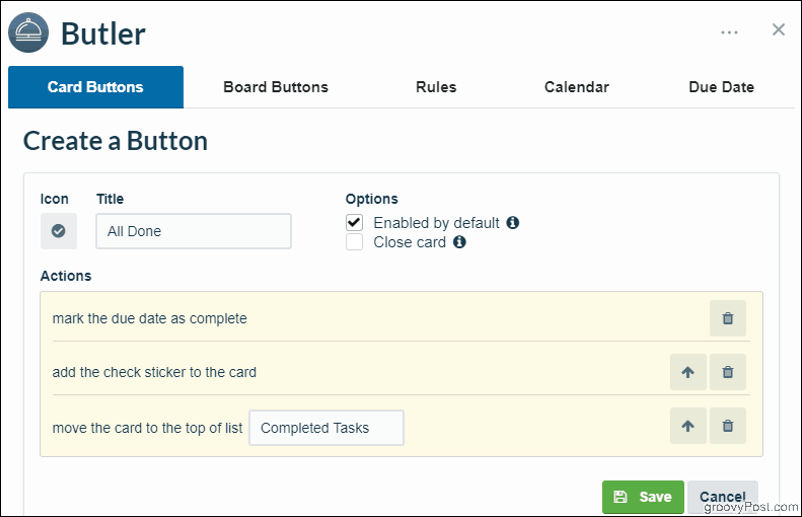
Sie können damit ziemlich kreativ werden, obwohl Sie als freier Benutzer nur auf eine Regel, einen Board-Button und einen In-Card-Button beschränkt sind. Wenn Sie Ihr Trello-Konto auf Business Class aktualisieren, erhalten Sie unbegrenzte Schaltflächen und Regeln. Die Trello Business Class (mit der Sie natürlich auch unbegrenzte Power-Ups und viele andere Funktionen erhalten) kostet 9,99 USD pro Monat.
Fazit
Probieren Sie diese Power-Ups aus, wenn Sie das nächste Mal Ihren Workflow verwalten oder eine Aufgabenliste in Angriff nehmen, und staunen Sie über die Steigerung Ihrer Produktivität. Es gibt auch Dutzende mehr zu entdecken, die Ihren Bedürfnissen entsprechen können. Viel Spaß beim Trello-ing!



